ボタンが2つしかなかった時代がありました利用可能なマウス。次に、ページをスクロールして他のタスクを実行するためのマウスの機能を拡張する3番目のボタンが追加されました。最近では、コンピューターのマウスのボタンの数が大幅に増えており、5個のボタンマウスが一般的に使用されていますが、ボタンの多いマウスはゲームなどの特定のアプリケーションで使用されています。ゲーミングマウスのRazor Naga Epicには、17個のプログラム可能なボタンがあります! 3ボタンマウスの機能を拡張する場合は、マウスボタンの機能を追加および変更できるアプリケーションを使用します。たとえば、ユニバーサルスクロールは、Always WheelとWizMouseを使用して追加できる機能で、非アクティブなウィンドウをスクロールできます。 カトマウス のユーティリティを強化するアプリケーションですマウスのスクロールホイール。ユニバーサルスクロール、指定されたアプリケーションおよびアプリウィンドウの個別のスクロール設定、デスクトップ上のウィンドウスタックの最下部へのウィンドウのプッシュを提供します。 KatMouseの詳細については、引き続きお読みください。
アプリケーションはシステムトレイで実行されるため、起動できます 設定 窓。 [設定]ダイアログには4つのタブがあります。 一般、ホイールボタン、アプリケーション そして クラス。の 全般 タブでは、一度にスクロールする行数や一度にページをスクロールするなど、アプリケーションの基本設定を変更できます。 ホイールボタン タブでは、 ボタンを押す (ウィンドウを押し下げるため)。の ボタンを押す 多くのウィンドウを扱っているときに、非アクティブなウィンドウにすばやく移動したいときに便利です。また、指定された ボタンを押す、 次に、マウスの左右のボタンをクリックすると、マウスカーソルの下にあるウィンドウのページのスクロールが開始されます。
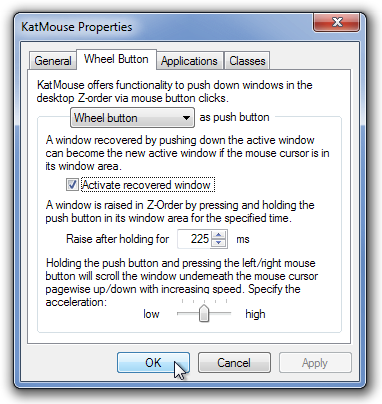
から 用途 タブでは、指定したアプリケーションに個別のスクロール設定を設定することもできます。の クラス タブでは、アプリケーションウィンドウを手動でマークし、追加された各アプリケーションウィンドウのスクロール設定を設定できます。
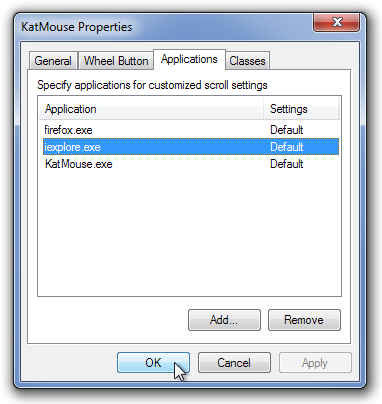
アプリケーションがリストに追加されたら、それをダブルクリックして個々のスクロール設定を定義します。選んでいいですよ 設定された行数でスクロールする または 一度にページをスクロールする オプション。また、KatMouseスクロール設定からアプリケーションまたはウィンドウを除外することもできます。 ウィンドウをまったく処理しない オプション。
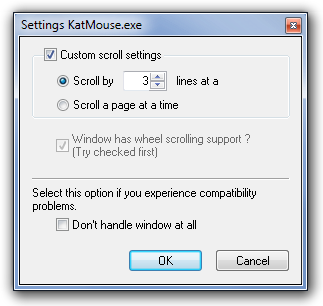
アプリケーションが機能を拡張している間スクロールホイールの場合、ブラウザウィンドウを閉じる、横スクロールなど、Windowsが提供するデフォルトオプションも無効にします。 KatMouseは、NT(Service Pack 3)、Windows 200、XP、Windows Vista、およびWindows 7で動作します。
ダウンロードKatMouse













コメント